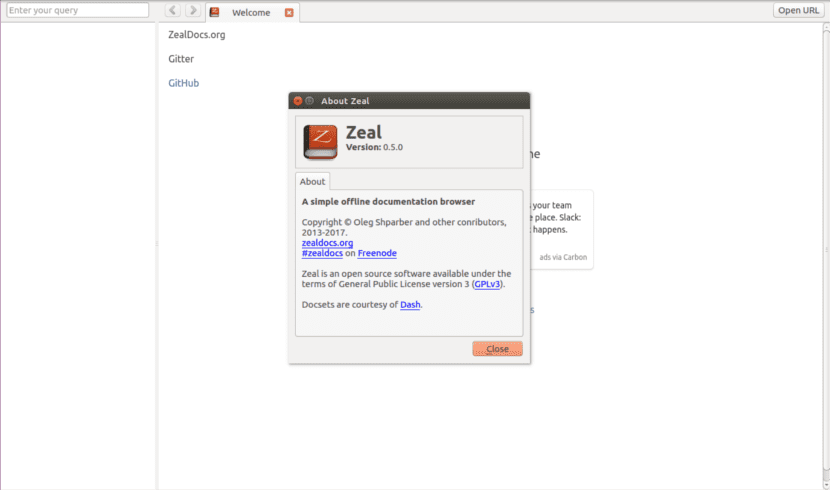
ในบทความหน้าเราจะมาดูที่ Zeal นี่คือเครื่องมือที่จะช่วยให้เรามีไฟล์ เบราว์เซอร์เอกสารออฟไลน์ สำหรับนักพัฒนาซอฟต์แวร์ Zeal ได้รับแรงบันดาลใจจาก แดช หรือ Dash ซึ่งเป็นแอปพลิเคชันเชิงพาณิชย์ที่พัฒนาขึ้นโดยเฉพาะสำหรับ Mac OS
Zeal จัดเตรียมชุดเอกสาร (เอกสาร) สำหรับหนึ่ง ภาษาโปรแกรมจำนวนมากและซอฟต์แวร์ที่แตกต่างกัน. คุณสามารถอ่านทั้งหมดทางออนไลน์หรือโดยการดาวน์โหลดเอกสารไปยังทีมของคุณ วิธีนี้จะช่วยให้นักพัฒนาทุกคนสามารถค้นหาทุกสิ่งที่ต้องการได้โดยไม่ต้องไปที่ Google หรือดูหน้าเอกสารอย่างเป็นทางการ คุณเพียงแค่ต้อง ดาวน์โหลดชุดเอกสาร เราต้องการใช้ Zeal จะดูแลอย่างอื่น
ในขณะที่ฉันเขียนบทความนี้มี ชุดเอกสารที่มีประโยชน์ 192 ชุด สำหรับนักพัฒนาทุกประเภท คุณสามารถตรวจสอบภาษาที่ใช้ได้ในภาพหน้าจอต่อไปนี้
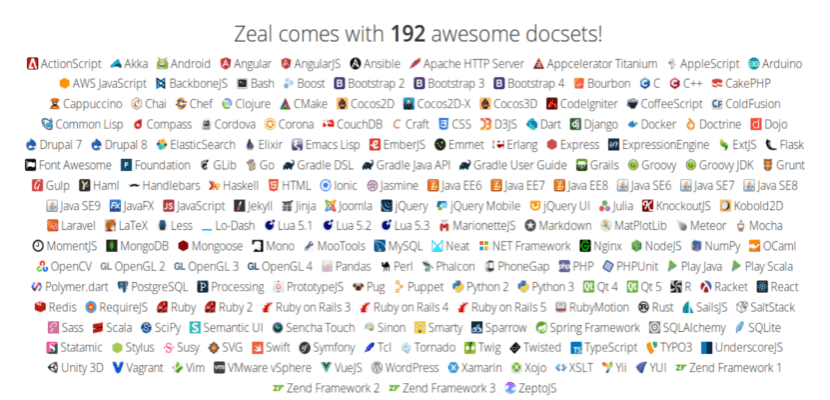
เอกสารทั้งหมดเหล่านี้จัดทำโดย Dash เอกสารเหล่านี้เป็นปัจจุบันและได้รับการดูแลอย่างรอบคอบ แต่ถ้าพวกเขายังโน้มน้าวคุณไม่เสร็จก็ไม่ต้องกังวลคุณสามารถสร้างของคุณเองได้
การติดตั้ง Zeal บน Ubuntu
Zeal คือ มีอยู่ในที่เก็บเริ่มต้นของการแจกแจง Gnu / Linux จำนวนมาก ฟรี. ด้วยเหตุนี้เราจึงสามารถติดตั้งได้โดยใช้ตัวจัดการแพ็คเกจเริ่มต้นของการแจกจ่ายที่เกี่ยวข้อง ใน Debian, Ubuntu และ Linux Mint เราจะต้องเปิดเทอร์มินัล (Ctrl + Alt + T) แล้วเขียนลงไป:
sudo apt install zeal
Zeal ในที่เก็บ Ubuntu อาจล้าสมัยไปหน่อย หากเราสนใจ ใช้เวอร์ชันล่าสุด ของซอฟต์แวร์นี้เราสามารถติดตั้งได้จากที่เก็บอย่างเป็นทางการ:
sudo add-apt-repository ppa:zeal-developers/ppa sudo apt update && sudo apt install zeal
ใช้ Zeal
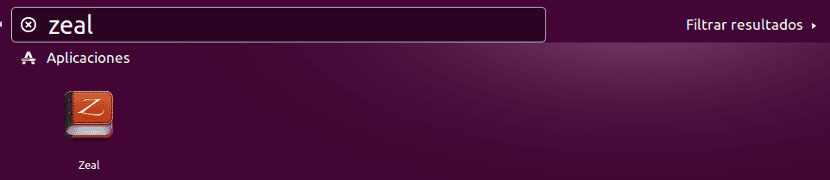
เราสามารถเปิด Zeal ได้จากเมนูหรือตัวเรียกใช้งานแอปพลิเคชัน อินเทอร์เฟซเริ่มต้นของ Zeal สามารถเห็นได้ในภาพหน้าจอต่อไปนี้
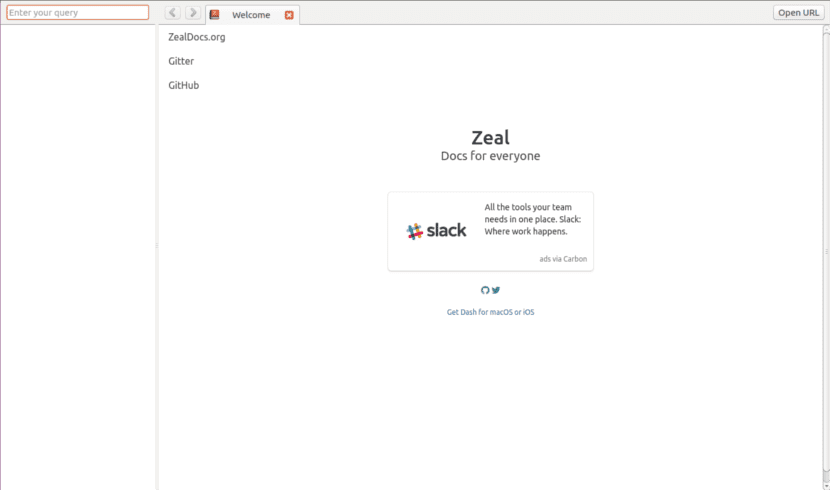
อย่างที่คุณเห็นอินเทอร์เฟซนั้นเรียบง่ายมาก โดยค่าเริ่มต้น Zeal ไม่ได้มาพร้อมกับชุดเอกสารใด ๆ. เราจะต้องดาวน์โหลด
ดาวน์โหลดเอกสาร
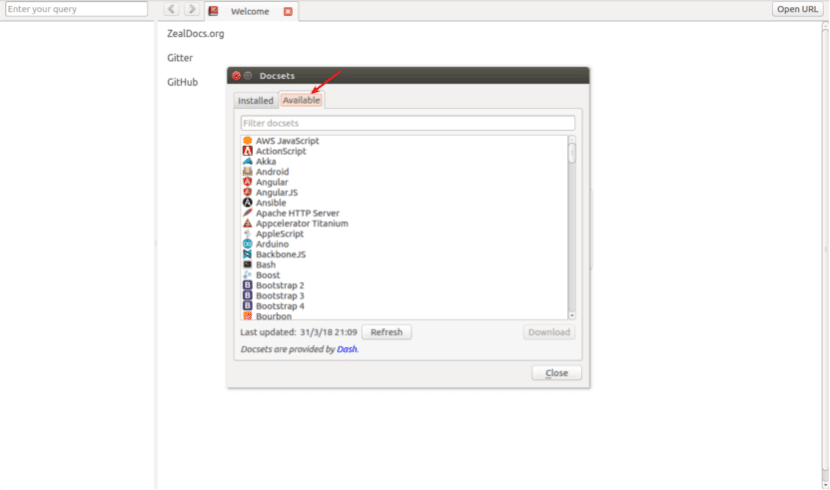
เพื่อรับเอกสารเราสามารถทำได้ ไปที่ Tools → Docsets. เราจะคลิกที่ไฟล์ แท็บ 'ว่าง' และเราจะเลือกภาษาที่เราสนใจในการดาวน์โหลดเอกสารของคุณ เราจะต้องคลิกที่ปุ่มเท่านั้น ดาวน์โหลด.
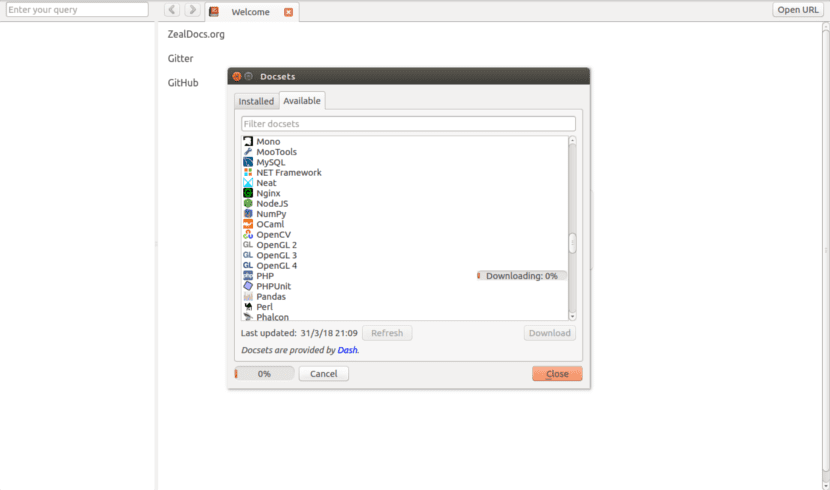
เมื่อดาวน์โหลดเอกสารแล้ว จะปรากฏในบานหน้าต่างด้านซ้ายของหน้าจอหลัก. ตอนนี้เราสามารถนำทางผ่านชุดเอกสาร
ในเอกสารเหล่านี้เราจะสามารถทำได้ ค้นหาสตริงเฉพาะ ในชุดเอกสารเฉพาะหรือในชุดเอกสารทั้งหมด เราจะต้องเขียนคำค้นหาในตัวเลือกที่ต้องการซึ่งอยู่ที่มุมซ้ายบนเพื่อเริ่มการค้นหา
ตัวอย่างเช่นถ้าเราเขียนสตริงในขณะที่'ในช่องค้นหา Zeal จะให้ผลลัพธ์ของชุดเอกสารทั้งหมดแก่เรา นอกจากนี้เราสามารถ จำกัด การค้นหาภายในชุดเอกสารเฉพาะ. ยกตัวอย่างเช่น php: while. สิ่งนี้จะค้นหาเฉพาะชุดเอกสารที่เกี่ยวข้องกับ php และ while loop
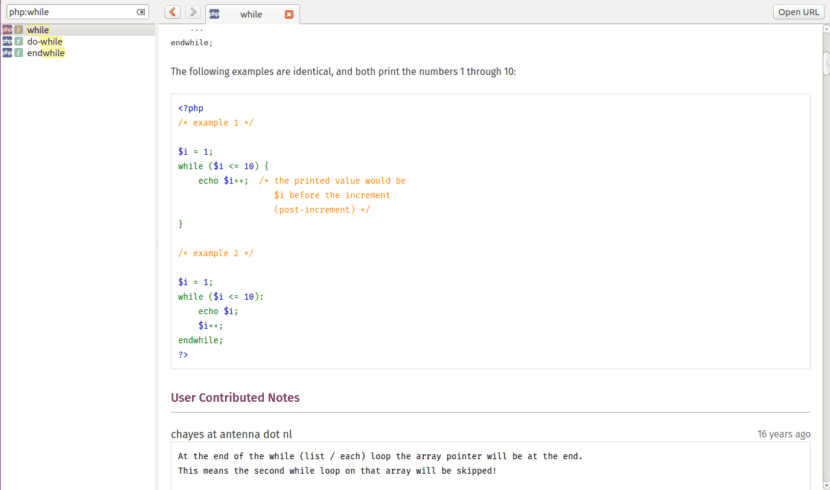
ใช้ Zeal จากเทอร์มินัล
เราไม่เพียง แต่สามารถใช้ซอฟต์แวร์นี้ได้จากอินเทอร์เฟซแบบกราฟิกเท่านั้น นอกจากนี้เรายังมีความเป็นไปได้ในการเปิดการค้นหาจากบรรทัดคำสั่ง ตัวอย่างเช่นหากเราเรียกใช้คำสั่งต่อไปนี้จากเทอร์มินัล (Ctrl + Alt + T) เพื่อค้นหา 'เป็นโสด'โดยใช้ชุดเอกสาร WordPress ซึ่งเราได้ดาวน์โหลดไว้ก่อนหน้านี้เราจะเห็นสิ่งต่อไปนี้:
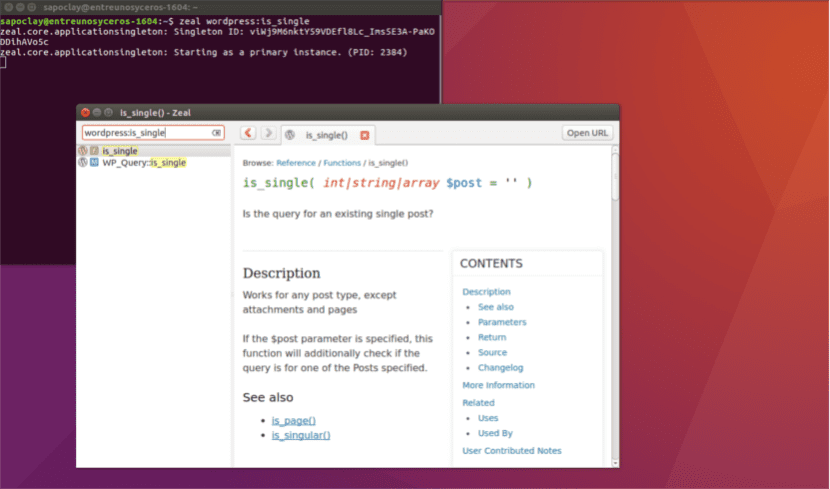
zeal wordpress:is_single
สตริงการค้นหาตามลำดับจะเปิดขึ้นโดยอัตโนมัติในแอปพลิเคชัน GUI
หากว่า ไม่มีเอกสารสำหรับการค้นหาเฉพาะเราสามารถสร้างได้ตามที่อธิบายไว้ในนี้ ลิงค์ หรือขอจากชุมชน
คุณสมบัติเด่นอีกประการของซอฟต์แวร์นี้คือไฟล์ การรวมแอปพลิเคชันที่ยอดเยี่ยม เช่น Atom, Emacs, Sublime Text, Vim ซึ่งจะช่วยให้เราสามารถใช้ปลั๊กอินเพื่อเพิ่มฟังก์ชันนี้ในโปรแกรมแก้ไขของเราได้ ตัวอย่างเช่นในการรวม เป็นกลุ่มเราจะติดตั้งไฟล์ ส่วนประกอบ Zeal สำหรับ Vim. เราสามารถรับส่วนเสริมทั้งหมดที่มีอยู่จากไฟล์ หน้าการใช้งาน โดย Zeal
ถอนการติดตั้ง Zeal
เราจะสามารถลบซอฟต์แวร์นี้ออกจากคอมพิวเตอร์ของเราได้โดยพิมพ์รหัสต่อไปนี้ในเทอร์มินัล (Ctrl + Alt + T) ในการลบที่เก็บเราจะเขียน:
sudo add-apt-repository -r ppa:zeal-developers/ppa
ในการกำจัดโปรแกรมในเทอร์มินัลเดียวกันเราจะเขียน:
sudo apt remove zeal && sudo apt autoremove
Zeal จะมีประโยชน์เมื่อคุณไม่สามารถเข้าถึงอินเทอร์เน็ตและคุณมีข้อสงสัยในการพัฒนาบางอย่าง ตอนนี้เราทำได้ ดาวน์โหลดชุดเอกสารทั้งหมดที่เราสนใจ และเรียนรู้จากพวกเขาโดยไม่จำเป็นต้องเชื่อมต่อกับอินเทอร์เน็ตเสมอไป
ยอดเยี่ยมสิ่งที่ฉันต้องการ!